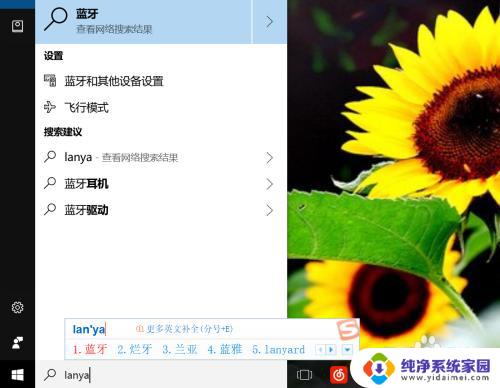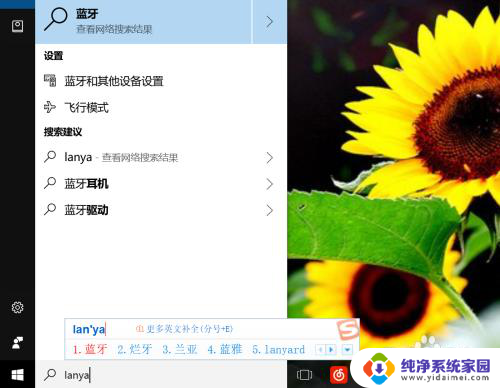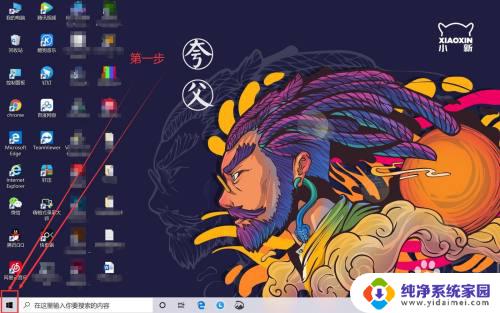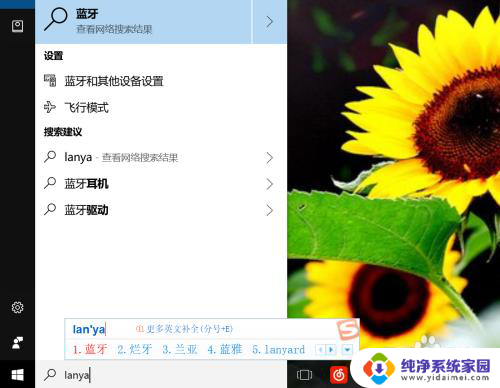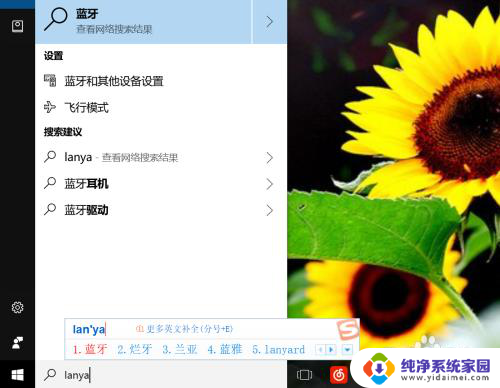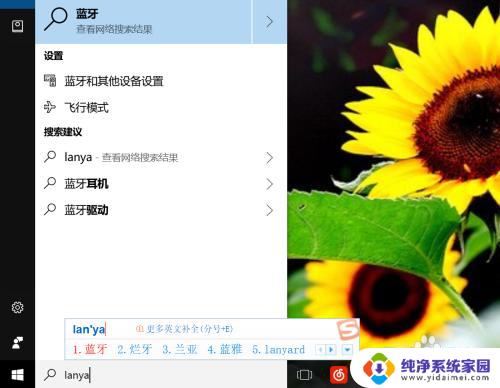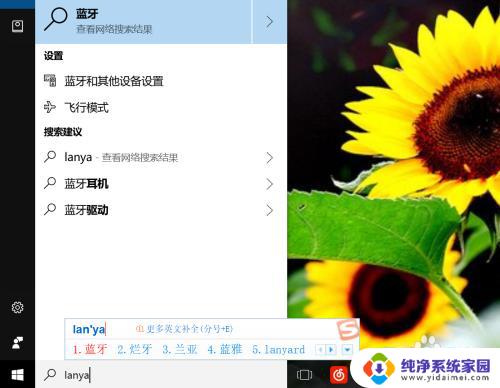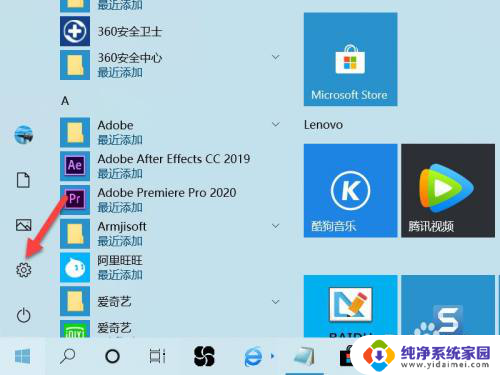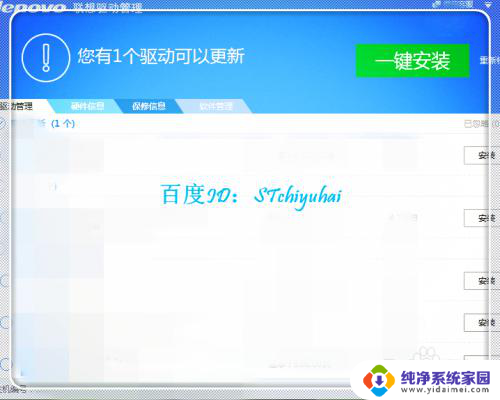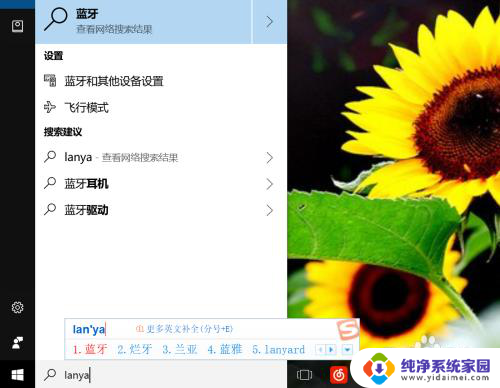电脑蓝牙怎样打开它 Windows电脑蓝牙设置在哪里
电脑蓝牙是现代科技的重要组成部分,它为我们的生活带来了便利和无限可能,在Windows电脑上,打开蓝牙功能可以让我们连接无线设备,如耳机、键盘、鼠标等,从而摆脱繁琐的有线连接。蓝牙设置在哪里呢?在Windows电脑中,我们可以通过系统设置或者任务栏快捷方式来打开蓝牙。接下来让我们一起来了解一下详细的操作步骤吧。
具体步骤:
1.通过Cortana助手搜索或者是语音搜索的方式打开,我们手打输入蓝牙两个字。或者是语音说“打开蓝牙即可”。
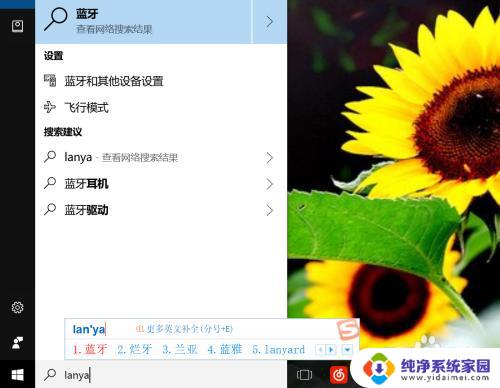
2.进入蓝牙的手动方式。我们点击键盘上的win键,或者是我们找到开始菜单的图标,找到齿轮图标点击进入。
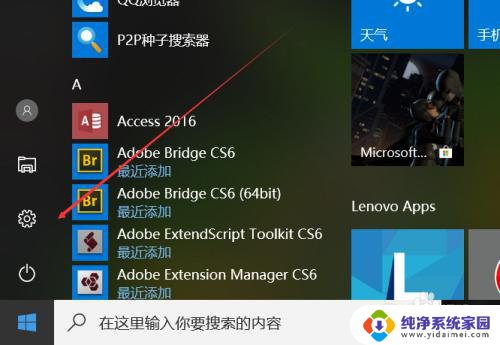
3.进入设置以后,我们找到设备的选项,里面有蓝牙,打印机和鼠标,我们直接进入找蓝牙。
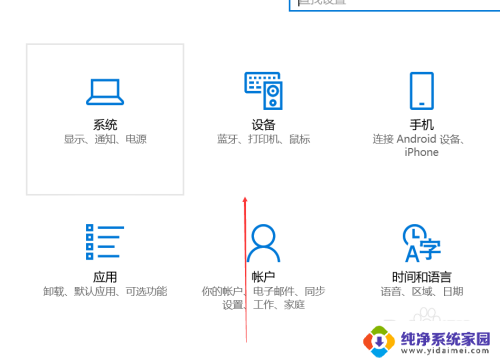
4.进入电脑蓝牙以后,我们点击蓝牙的开启按钮,打开蓝牙,搜索并添加你的配对设备就可以了。
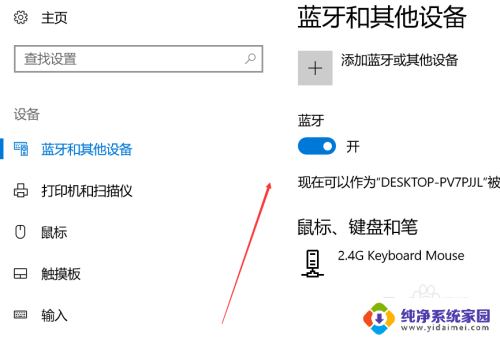
5.在任务栏寻找蓝牙,一般来说系统任务栏里面都会有蓝牙图标的。我们可以在这里管理蓝牙,使用开启或者关闭,添加设备等功能。
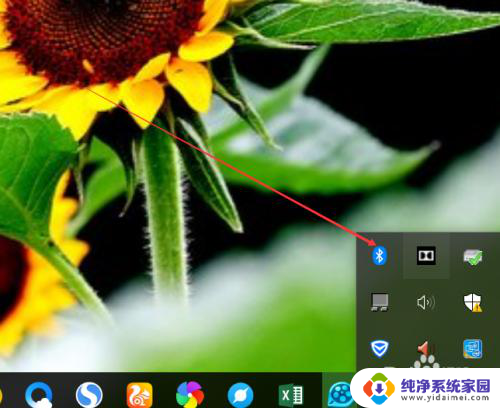
6.在设备管理器里面找,在设置里面找到设备管理器。或者是搜索进入 也行,找打蓝牙的图标,这里能够进行管理蓝牙的功能会更多

以上就是电脑蓝牙如何打开的全部内容,如果还有不清楚的用户,可以参考以上步骤进行操作,希望能对大家有所帮助。